Gaudio verwandelt In-Ear-Kopfhörerdesign mit Fusion 360
Lesen Sie diesen Artikel in:English (English)
Das Schweizer Unternehmen Gaudio analysierte Hunderte von Ohrscans und testete verschiedene Geometrien in Fusion 360, bevor es zu einem endgültigen In-Ear-Kopfhörerdesign kam.

Nicola Gianotti ist musikbegeistert. Aber er konnte einfach kein Produkt auf dem Markt finden, das Hörtreue mit langlebigen Designs und Materialien für ein erstklassiges Aussehen und Gefühl kombiniert. Also beschloss er, es selbst zu entwerfen.
Gianotti kombinierte sein Wissen über Elektronik und Design und wollte hochwertige In-Ear-Kopfhörer für Audiophile und Aufnahmeprofis entwickeln. Es gab einen Haken – er musste die Fertigung von Grund auf lernen.
Gianotti begann mit nur Handskizzen und einer Vision dessen, was er erreichen wollte. Als sich ihm zwei Kollegen mit einem Hintergrund in CAD und additiver Fertigung anschlossen, begann seine Reise. Mit Autodesk Fusion 360 begannen sie, Designoptionen mit Kunststoffspritzguss, additiver Fertigung, additiver Metallfertigung und 5-Achsen-CNC-Bearbeitung zu erkunden. Sie haben sich schließlich für die 5-Achsen-CNC-Bearbeitung entschieden, um ihre Produkte herzustellen, die sie aus massiven Aluminiumblöcken herstellen.
Design perfekter In-Ear-Kopfhörer
Gaudio ist ein Pionier auf dem In-Ear-Kopfhörermarkt mit einer Form, die sie „comFIT“ nennen, was bedeutet, dass die Kopfhörer den meisten Menschen passen, als wären sie gemessen und maßgeschneidert. Dies ist einer intensiven Studie und Forschung zu verdanken, bei der das Gaudio-Team Hunderte von Ohrscans verschiedener Personen analysierte und verschiedene Geometrien testete, bevor es zum endgültigen Design kam.

Gaudio stellt zwei verschiedene Modelle von In-Ear-Kopfhörern her:den Nair und den Clariden. Ersteres liefert eine wahrheitsgetreue Klangwiedergabe und eignet sich daher besonders für Mischprofis, während letzteres mehr Bässe, abgestimmte Mitten und klare Höhen bietet, um den Zuhörer näher an den Künstler heranzubringen. Beide bieten hervorragende Verarbeitung, Haltbarkeit und Ästhetik.
Fusion 360:Eine End-to-End-Designlösung
Diese Woche stellt Gaudio neue Versionen und Verbesserungen ihrer aktuellen Designs vor. Hier teilt Gianotti seine Erfahrungen mit Fusion 360 und wie es den Designprozess und die Ergebnisse verändert hat.
Als Sie Gaudio Labs gründeten, mussten Sie die Produktion von Grund auf neu lernen. Warum haben Sie sich für Fusion 360 als Ihr Tool entschieden?
Die Wahl auf Fusion 360 fiel nach langer Suche. Wir wollten Software mit einfacher Entwicklung und einer benutzerfreundlichen 3D-Umgebung finden, die CAD-Management (2D und 3D), freie Modellierung und Rendering kombiniert. Mit Fusion 360 haben wir alles gefunden.
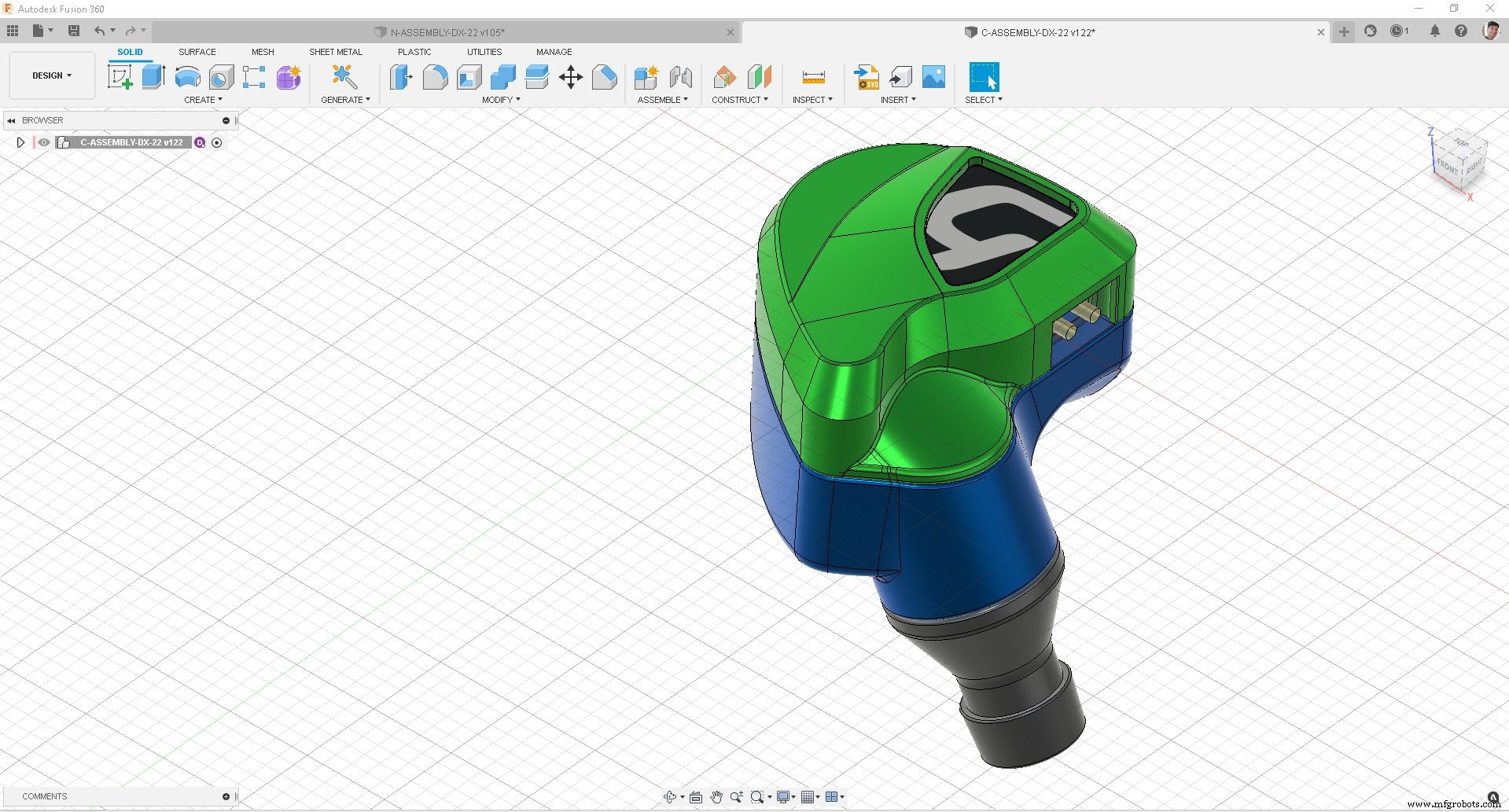
Wie war die Lernkurve von Fusion 360 für Sie?
Dank der verschiedenen Tutorials und des Fusion 360-Forums konnte ich innerhalb weniger Monate einen guten Workflow definieren, die auszuführenden Schritte optimieren und mein Wissen über das Produkt und die Produktivität im Allgemeinen erweitern.
Was ist Ihre Lieblingsfunktion von Fusion 360?
Für mich ist die Verwaltung von Freiformen in Kombination mit CAD eine der größten Anwendungen von Fusion 360. Die Freiformmodellierung ermöglicht es uns, freie Formen zu erhalten, die für unser Produkt geeignet sind. Das integrierte Rendering ermöglicht es uns auch, in derselben Umgebung zu arbeiten, ohne Dateien exportieren und Software von Drittanbietern verwenden zu müssen.

Welchen Rat würden Sie anderen geben, die ein Produkt entwerfen und Fusion 360 verwenden möchten?
Versuch es! Die Lernkurve ist sehr schnell. Vor allem ermöglicht es Ihnen, wirklich jede Art von Verarbeitung durchzuführen.
Sind Sie bereit, Ihren Fertigungsprozess auf die nächste Stufe zu heben? Testen Sie Autodesk Fusion 360 noch heute kostenlos:

Industrietechnik
- Schnellere Konstruktion und Fertigung mit Formlabs und Fusion 360
- Geschirrdesign mit E3.series
- Sichere Datenverwaltung mit der Fusion 360-Verwaltungserweiterung
- Gaudio verwandelt In-Ear-Kopfhörerdesign mit Fusion 360
- Concrete Collective entwirft Innenräume aus Beton mit der Fusion 360 Nesting &Fabrication Extension
- 5-Achsen-Bearbeitung mit Fusion 360
- So verwenden Sie eine generativ gestaltete Vorrichtung zur maschinellen Bearbeitung mit Fusion 360
- So bearbeiten Sie ein Lenkrad mit Fusion 360
- So bearbeiten Sie eine Spinnenplatte mit Fusion 360
- Bearbeitung einer Radnabe mit Fusion 360



